1、如下图示,打开Proe软件,新建一缺省的实体零件
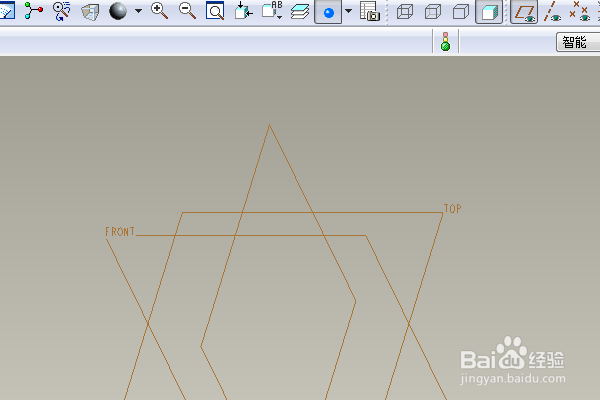
2、如下所示,执行【拉伸——放置——定义—缇吾怩舭—front面——草绘】,直接进入草绘环境。激活圆命令,以原点为圆心画一个圆,双击修改直径为100,点击√,完成并退出草绘。
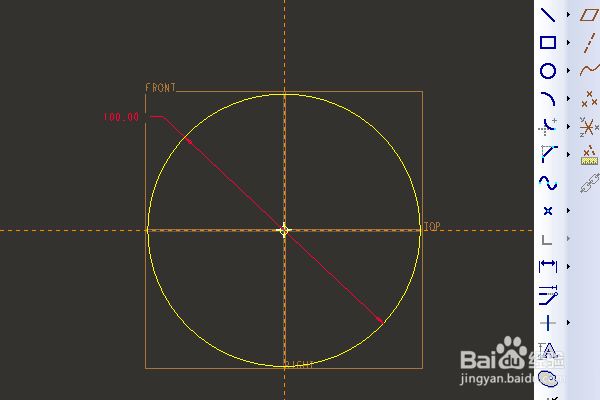
3、如下所示,设置双向拉伸高度为500,回车,完成并结束本次拉伸操作。

4、如下所示,执行【旋转——位置——定义—缇吾怩舭—right面——草绘】,直接进入草绘环境。激活矩形命令,画一个矩形,激活中心线命令,点击原点画一个横向的中心线,激活标注命令,标注矩形尺寸:长200,宽100,点击√,完成并退出草绘。

5、如下所示,默认旋转360度,回车,完成并结束本次旋转操作。

6、如下所示,隐藏所有的基准,先给整个实体零件指定深紫色,然后单独给圆柱侧面指定绿色,至此,整个三维实体零件就创建完成,本次训练结束。

